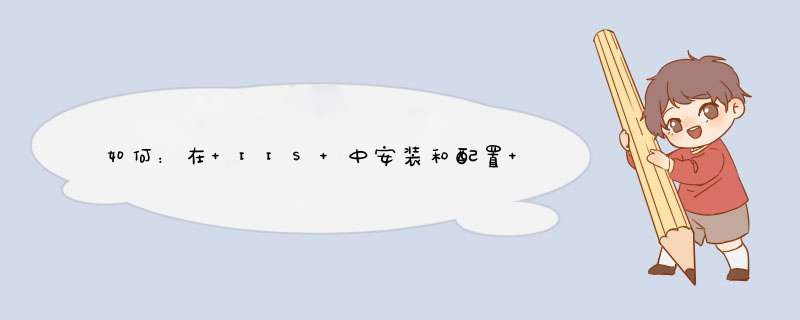
IIS SMTP 服务是一个简单
组件,用来将电子邮件转发到 SMTP
服务器以进行传递。安装SMTP 服务默认情况下,不随 IIS 安装 SMTP 服务。必须使用“控制面板”安装 SMTP 服务。安装 SMTP 服务将创建一个默认的 SMTP 配置,您随后可以使用 IIS 管理器自定义该配置。在IIS 6.0 上安装 SMTP 服务在“开始”菜单上,单击“控制面板”,双击“添加/删除程序”,然后单击“添加/删除 Windows 组件”。在“组件”列表中,单击“应用程序服务器”,然后单击“详细信息”。在“应用程序服务器的子组件”列表中,单击“Internet 信息服务 (IIS)”,然后单击“详细信息”。在“Internet 信息服务 (IIS) 的子组件”列表中,选中“SMTP 服务”复选框,然后单击“确定”。单击“下一步”。如果系统提示您插入 Windows CD 或输入网络安装路径,请按照说明操作。单击“完成”。安装SMTP 服务时,将在 C:\Inetpub\Mailroot 中创建一个具有消息存储区的默认 SMTP 服务器配置。设置SMTP 服务时,可以为 SMTP 服务配置全局设置,还可以为虚拟服务器的单个组件配置设置。IIS SMTP 服务只是一个中继代理。电子邮件将转发到 SMTP 服务器进行传递。配置SMTP 虚拟计算机安装SMTP 服务将在 IIS 管理器中创建一个新节点。若要配置 SMTP 虚拟服务器,必须启动 IIS 管理器。有关更多信息,请参见“IIS Operations Guide”(IIS 操作指南)中的主题“SMTP Administration”(SMTP 管理)。要点若要执行下面一个或多个过程,您必须以本地计算机上的 Administrators 组成员的身份登录,或者必须已经被委派了适当的权限。从“运行”对话框中启动 IIS 管理器在“开始”菜单上单击“运行”。在“打开”框中,键入 inetmgr,然后单击“确定”。从管理服务控制台启动 IIS 管理器在“开始”菜单上单击“运行”。在“运行”文本框中键入“控制面板”,然后单击“确定”。在“控制面板”窗口中单击“管理工具”。在“管理工具”窗口中单击“Internet 信息服务”。默认设置默认SMTP 虚拟服务器具有以下默认设置。如果创建一个新的虚拟服务器,可以使用“新建虚拟服务器向导”来配置默认设置。 名称:出现在 IIS 管理器中的虚拟服务器的名称。可以在 IIS 管理器中更改虚拟服务器的名称。只需右击该虚拟服务器,然后单击“重命名”。 “IP 地址/TCP 端口”:IP 地址均未分配,TCP 端口为 25。您可以使用“SMTP 虚拟服务器属性”对话框中的“常规”选项卡来更改该设置。如果更改该设置,则必须指定一个没有被其他 SMTP 虚拟服务器使用的 IP 地址和 TCP 端口组合。TCP 端口 25 是默认的 TCP 端口,也是建议的 TCP 端口。多个虚拟服务器可以使用同一个 TCP 端口,但是必须为它们配置不同的 IP 地址。如果不设置唯一的 IP 地址和 TCP 端口组合,SMTP 虚拟服务器将不会启动。 默认域:在“系统属性”中的“计算机名称”选项卡中列出的域名。默认域用于对来自没有域的地址的消息进行戳记。一个 SMTP 虚拟服务器只能有一个默认域,且不能删除该域。若要在 IIS 管理器中更改默认域的名称,请双击虚拟服务器,然后双击“域”。右击本地(或默认)域,然后单击“重命名”。安装POP3、SMTP组件。对windows server进行检查,看看是否安装了pop3服务和smtp服务组件,若未安装,则需要进行手动添加。
1、安装pop3服务组件:先必须以系统管理员身份登入到windows server系统中,再按步骤进行设置"控制面板→添加或删除程序→添加/删除windows组件",完成后会弹出一个对话框"windows组件向导",选"电子邮件服务",再点击"详细信息",这时会出现2个部分内容:pop3服务和pop3服务web管理。"pop3服务web管理"便于用户进行远程web方式管理邮件服务器,这方面有需求的可选择该项。
2、安装smtp服务组件:找到"应用程序服务器",点击其中的"详细信息"按钮,然后点击"Internet信息服务(IIS)"进行详细信息查看,再选择"Smtp Service",按确定。而用户若希望能用远程web管理邮件服务器,就一定要选择"万维网服务"中的"远程管理(HTML)"组件,待以上步骤都完成后,点击"下一步",这样就可以进行pop3和smtp服务的安装配置了。
3、配置pop3和smtp服务器。在进行smtp服务器配置前必须先完成pop3服务器的配置,这样才能搭建成功。pop3服务器:点击"开始→管理工具→pop3服务",在弹出的窗口左栏选中pop3服务,然后点击右栏的"新域"按钮,弹出"添加域"对话框,在"域名"一栏中输入你的邮件服务器域名,就是邮件账户"@"后面的部分,例如@后面输入的um.net,再点击确定。这样就在Internet上注册了一个名为"um.net"的域名,且该域名在DNS服务器中设置了邮件交换记录,并将解析到windows server邮件服务器的IP地址上。邮件域创建完成后选中新建的"um.net"域,点击右栏的"添加邮箱"按钮,在弹出的对话框中的"邮箱名"中输入邮箱用户名,设置好密码,在点击确定,这样从创建邮件域到创建邮箱就完成了。
4、smtp服务器:以上步骤完成后,点击"开始→程序→管理工具→Internet信息服务(IIS)管理器",在弹出的窗口中点击"默认smtp虚拟服务器",再点击"属性"选项,从而进入到"默认smtp虚拟服务器"中,再切换到"常规"标签页,在"IP地址"下拉列表框中选择邮件服务器的IP地址,点击确定,这样一个小型邮件服务器就架设成功了。
5、邮件收发及远程web管理。用户利用邮件客户端软件连接到邮件服务器就可以进行邮件收发工作了,在设置邮件客户端软件的pop3和smtp服务地址时,域名输入"um.net"即可。若要进行邮件服务器的远程web管理,在远端客户机中,打开IE浏览器,输入"https://服务器IP地址:8098",在弹出的连接对话框中输入管理员用户名和密码,点击确定,就能登录到web管理界面了。
通过以上的这些步骤,搭建属于自己的免费邮件服务器就算大功造成了。不过这也只适用于一些对邮件系统功能要求不多的企业。像简单的邮件收发,邮件存档管理这类常规需求能基本满足。垃圾邮件过滤、海外通信、邮件监控加密等功能是不具备的。
企业应如何选择合适的邮件服务器,重点还是看自身需求来量体裁衣。对信息安全或企业邮箱功能有更高要求的企业,建议使用专业的邮件服务器进行自建。在众多一线邮件服务器品牌中,U-Mail邮件服务器的性价比就相当不错。U-Mail是国内最早提出一次性购买终生免费升级的专业邮件系统服务商。内嵌顶级的反垃圾模块、安全邮件网关、以及独有的全球收发保证功能都无需再额外付费,且提供从安装、部署到维护一站式全程服务。相信方便、经济、高效、安全稳定的U-Mail邮件服务器,将是企业管理无忧的最佳选择。
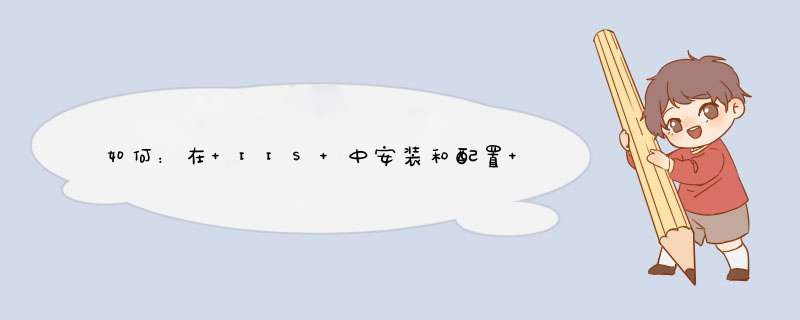

 微信扫一扫
微信扫一扫
 支付宝扫一扫
支付宝扫一扫
评论列表(0条)